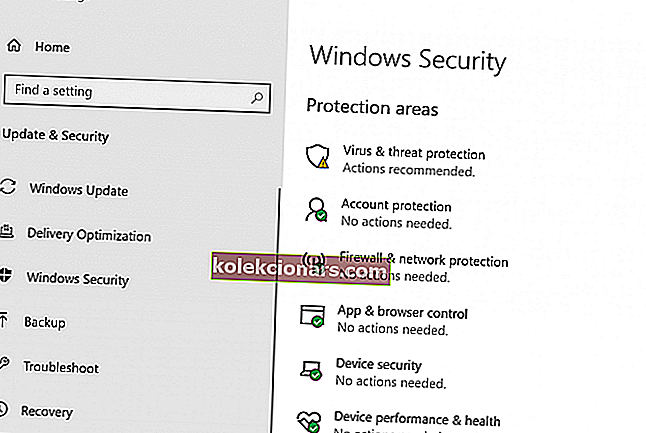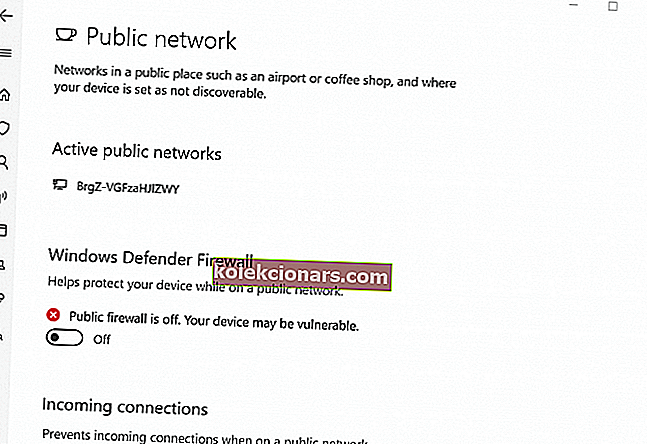- Повезивање са удаљеним сервером за пренос датотека може се постићи помоћу софтвера попут ПуТТИ. То је врло стари софтвер који се и даље ажурира и ради врло добро.
- Ако се мрежна грешка приказује са поруком Одбијена веза , проверите да ли је сервер конфигурисан, проверите да ли је коришћени порт исти као ваша поставка или погледајте заштитни зид и уверите се да ПуТТИ није блокиран.
- Будући да тражимо начин преноса предмета, погледајте остале чланке о преносу датотека које имамо на веб локацији.
- Сви желимо да не наилазимо на било какве проблеме, али, на жалост, понекад се десе. Потражите исправке у нашем сјајном чворишту за грешке у систему Виндовс 10.
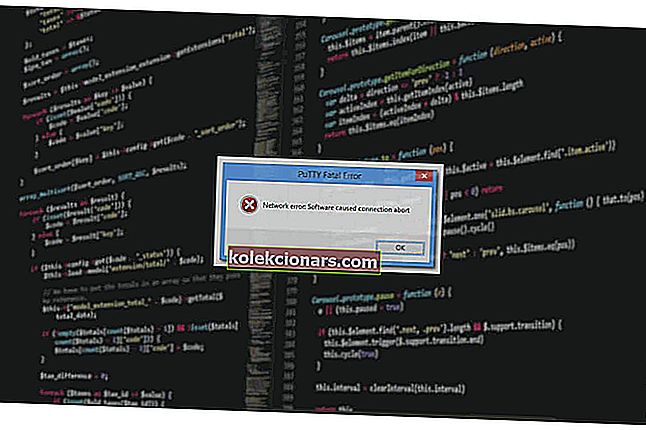
ПуТТи као бесплатна терминална апликација отвореног кода омогућава администратору система да се пријави на удаљени сервер преко ССХ-а. Ова мала, али изузетно стабилна апликација користи се и за сигуран пренос датотека путем СЦП и СФТП.
Ако радите у ИТ-у или имате свој сет сервера који треба да буду повезани, ПуТТи вам није ванземаљски концепт. Међутим, оно што може бити ванземаљски концепт је погрешка Путти Фатал.
Грешка „Мрежна грешка: веза одбијена“ једна је од честих грешака повезаних са ПуТТИ-ом са којима се можете суочити током рада са Путти-ом. Грешка се појављује када покушате да се повежете са удаљеним сервером први пут или стоти пут.
Имао сам доста проблема са ПуТТи-јем, али најчешће грешке узрокују мали, али не тако очигледни проблеми.
Ако сте један од оних који покушавају да дијагностикују грешку одбијене везе, овај чланак ће вам помоћи да решите грешку.
У овом чланку сам набројао сва могућа решења за грешку одбијене ПуТТи везе. Обавезно испробајте сваки од њих док се проблем не реши.
Шта узрокује мрежну грешку: грешке одбијене везом?
До грешке може доћи из више разлога. Неки од њих су наведени у наставку.
- Корисници могу наићи на грешку „Мрежна грешка: веза одбијена“:
- Ако апликација покушава да приступи услугама које сервер не нуди / подржава
- Ако апликација покуша да се повеже са телнет сервером који сервер не подржава.
- Ако рутер блокира везу из безбедносних разлога.
- Ако сервер не подржава подразумевани порт који користи системски администратор на ПуТТи.
Ово су неки од најчешћих разлога мрежне грешке: грешка у вези са одбијеном везом у ПуТТи. Испод су нека уобичајена решења која можете покушати да решите проблем.
Како могу да поправим мрежну грешку: грешке одбијене везом?
Решење 1: Обратите се администратору система / мреже
Ако нисте системски администратор, боље је да започнете са контактирањем свог системског администратора.
Администратори система могу променити неке дозволе у рутеру ако повремено примете било који непознати уређај који покушава да се повеже или из других безбедносних разлога.
Ако је то случај, проблем можете лако решити тако што ћете контактирати администратора система пре него што покушате да га решите на свом крају. Док сте већ у томе, можете му рећи и о томе како НетЦрунцх Тоолс може помоћи у њиховим свакодневним задацима.
Поправка 2: Проверите да ли је омогућена ССХ веза
У зависности од уређаја који покушавате да повежете, мрежна грешка - грешка одбијене везе може се појавити ако је у поставкама уређаја онемогућен ССХ.
На пример, ако користите Распберри Пи за повезивање преко рачунара, уверите се да је ссх омогућен у конфигурацији. Ево како то учинити.
У Распберри Пи идите на Цонфигуратион> Интерфацес> ссх. Омогућите услугу и покушајте поново.
Подешавања се могу променити у зависности од уређаја који користите, али крајњи резултат би требало да буде исправна мрежна веза путем ПуТТи-а.
Поправка 3: Проверите да ли евиденција вашег домена показује на сервер
Ако радите са новим сервером и новим доменом, до грешке може доћи због нетачне адресе ДНС сервера у поставкама домена. Сви регистратори домена вам омогућавају да усмерите домен на било ког независног добављача хостинга који користи сервер имена.
Ако сте само инсталирали сервер, а нисте променили сервер имена, можда ћете завршити са мрежном грешком: грешка у одбијању везе.
Да бисте решили проблем, пријавите се на свог добављача имена домена и проверите подешавања сервера имена да бисте видели да ли сервери имена воде на вашег добављача услуга хостинга.
Поправка 4: Проверите да ли је ИП адреса на црној и белој листи на серверу
Из безбедносних разлога системски администратор може да дозволи повезивање само са рачунара са познатом ИП адресом који су већ на белој листи у конфигурационој датотеци.
Ако се ваша ИП адреса ИСП-а променила или сте нови у послу, вероватно ћете морати да затражите од мрежног администратора да направи изузетак.
Исто се може десити и ако је мрежни администратор случајно ставио вашу црну листу на ИП адресу.
Дакле, обратите се администратору мреже за оба сценарија и погледајте да ли вам то може помоћи да решите проблем.
Поправка 5: Онемогућите заштитни зид
Ако користите Виндовс, ваш антивирусни програм или задати заштитни зид и заштитна функција система Виндовс могу блокирати долазну везу што резултира грешком у одбијању везе.
Покушајте привремено онемогућити заштитни зид да бисте видели да ли то може решити грешку у одбијеној вези. Ако се то догоди, можда ћете морати да подесите поставку заштитног зида да бисте у потпуности исправили грешку.
Онемогућите заштитни зид у систему Виндовс Сецурити
- Кликните на Старт и изаберите Сеттингс.
- Отворите Ажурирање и сигурност> Виндовс безбедност.
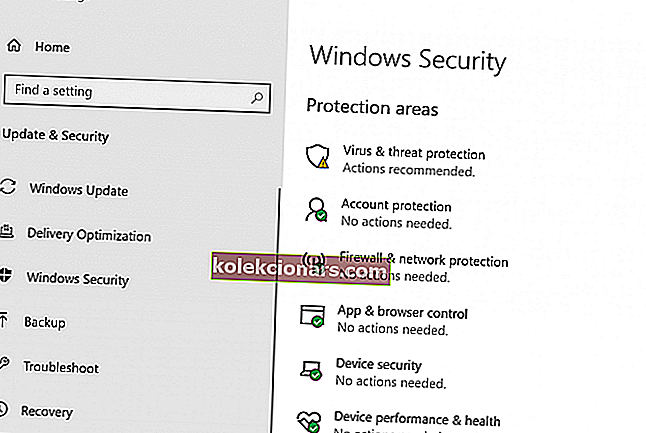
- Отворите заштитни зид и мрежну заштиту .
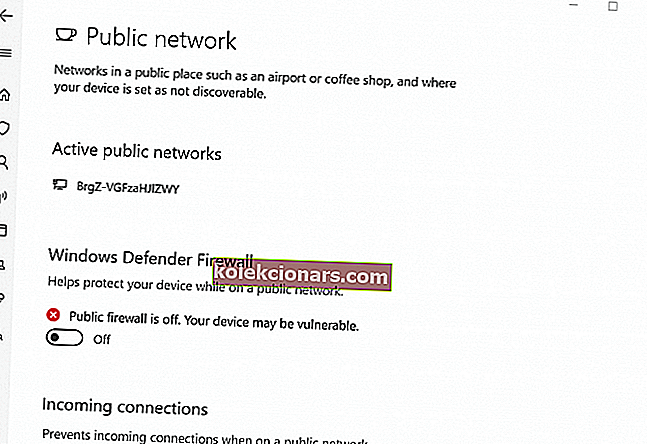
- Изаберите жељени тип мреже (јавна, приватна или доменска мрежа) и онемогућите заштитни зид Виндовс Дефендер .
Онемогућите антивирусни заштитни зид
Ако имате покренут независни антивирусни програм, можда ћете морати и да онемогућите заштитни зид који нуди апликација. Заштитни зид можете онемогућити у опцији антивирусних подешавања.
Покушајте да се повежете помоћу ПуТТи-а сада. Ако веза прође, треба да подесите поставке заштитног зида да бисте решили проблем.
Ваша мрежа треба заштиту! Проверите наших 15 најбољих заштитних зидова како бисте заштитили кућну мрежу.
Остали поправци
Ако вам ниједно решење није успело, можете покушати да поново покренете ССХ сервер или поново покренете сервере.
Ако је ваш сервер подесио неко други, постоји могућност да је можда преместио задати порт према својој погодности. Контактирајте и затражите конфигурационе чворове да бисте стекли бољу представу о портовима.
Ако користите потпуно управљани сервер, контактирајте подршку. Ако је проблем с краја добављача услуге хостинга, системски администратор ће га решити.
На крају, али не најмање важно, почните да користите друге алтернативе Путти-у, попут других СХ терминала, могу вам помоћи у случају да наиђете на грешку која је специфична за ПуТТИ.
Закључак
Фатална грешка китова „Мрежна грешка: грешка у одбијеној вези може се појавити из неколико разлога и покушао сам да наведем најчешће проблеме и решења за исте.
Међутим, ако вам исправци наведени у овом чланку не функционишу, можете затражити на форумима повезаним са вашим уређајем или ОС-ом на којима се појављује грешка.
Допустите нам сада ако вам је неко од поправака успело или ако имате решење које није наведено у чланку у коментарима испод.
Честа питања: Сазнајте више о ПуТТИ и мрежној грешци: Веза је одбијена
- Зашто мој кит не ради?
Обавезно ажурирајте ПуТТИ на најновију верзију. Затим проверите локални антивирусни софтвер или софтвер заштитног зида и уверите се да не блокирају апликацију. На крају, уверите се да сте унели тачне податке и да ли је сервер са којим покушавате да се повежете доступан.
- Шта је ПуТТИ?
ПуТТИ је можда најпопуларнији софтвер на Виндовс-у који се користи за повезивање са удаљеним сервером путем ССХ или Телнет протокола. ПуТТИ НЕ подржава ФТП и за то би вам требао другачији софтвер. Погледајте нашу листу најбољих аутоматизованих ФТП алата.
- Како могу да проверим да ли заштитни зид блокира порт?
Сваки софтвер заштитног зида има различит интерфејс и доступне опције. Већина има листе зване беле листе или дозвољене листе у које тамо додате ПуТТИ да бисте били сигурни да је то дозвољено. Прочитајте више информација и кораке о томе како да проверите да ли заштитни зид Виндовс нешто блокира.
Напомена уредника: Овај пост је првобитно објављен у марту 2019. године и од тада је обновљен и ажуриран у априлу 2020. године ради свежине, тачности и свеобухватности.